「簡易表示」が表示されている場合は、すでに詳細表示になっています。そのまま次の手順へ進みます。
Q&Aナンバー【0111-2399】更新日:2024年12月3日
このページをブックマークする(ログイン中のみ利用可)
[Windows 10] CPUやメモリの使用率を確認する方法を教えてください。
| 対象機種 | すべて |
|---|---|
| 対象OS |
|
 質問
質問
パソコンのCPUやメモリの使用率を確認する方法を教えてください。
 回答
回答
CPUやメモリの使用率は、タスクマネージャーで確認できます。
手順は、次のとおりです。

お使いの環境によっては、表示される画面が異なります。
- タスクバーの何もない部分を右クリックし、表示されるメニューから「タスクマネージャー」をクリックします
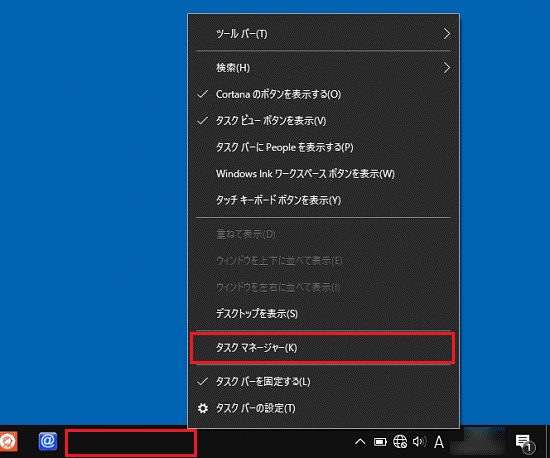
- タスクマネージャーが表示されます。
左下の「詳細」をクリックします。アドバイス - タスクマネージャーの詳細画面が表示されます。
タスクマネージャー画面では、調べる項目によって操作方法が変わります。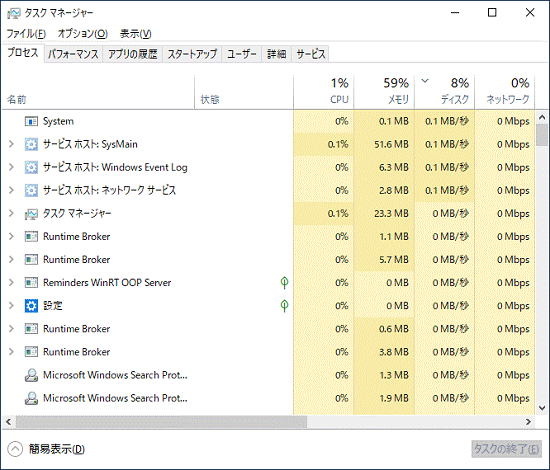
次の場合に応じた項目を確認して下さい。
CPU使用率を調べる
タスクマネージャーの画面でCPU使用率を調べる方法は、次の通りです。
次の場合に応じた項目を確認して下さい。
「プロセス」タブでCPU使用率を調べる
次の手順でCPU使用率を調べます

お使いの環境によっては、表示される画面が異なります。
- 「プロセス」タブをクリックします。
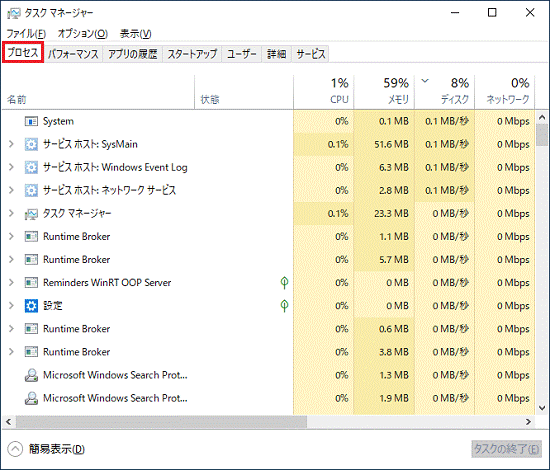
- 「CPU」欄に表示されているCPU使用率を確認します。
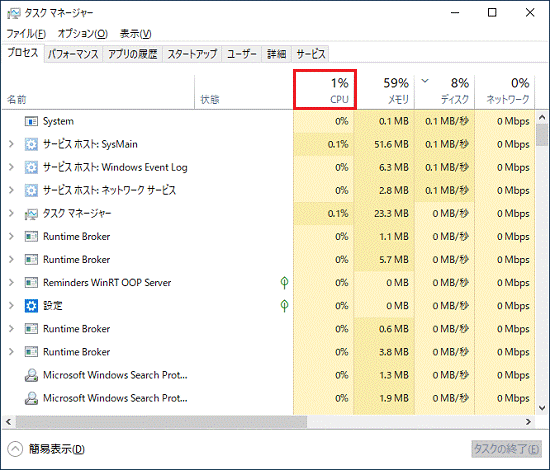 アドバイス
アドバイス- 「プロセス」タブではアプリケーションごとのCPU使用率を確認できます。
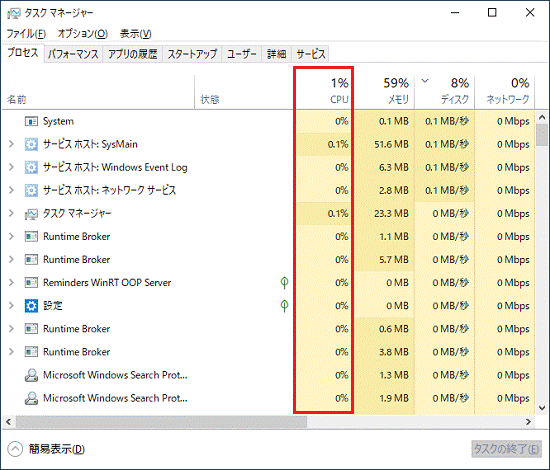
- パソコンを起動した直後から、CPU使用率が高いアプリケーションがある場合、システム構成で問題のあるアプリケーションを無効にする事ができます。
システム構成でアプリケーションを無効にする方法については、次のQ&Aをご覧ください。 [Windows 10] システム構成で、問題のある項目を特定する方法を教えてください。
[Windows 10] システム構成で、問題のある項目を特定する方法を教えてください。
- 「プロセス」タブではアプリケーションごとのCPU使用率を確認できます。
「パフォーマンス」タブでCPU使用率を調べる
次の手順でCPU使用率を調べます。

お使いの環境によっては、表示される画面が異なります。
- 「パフォーマンス」タブをクリックします。
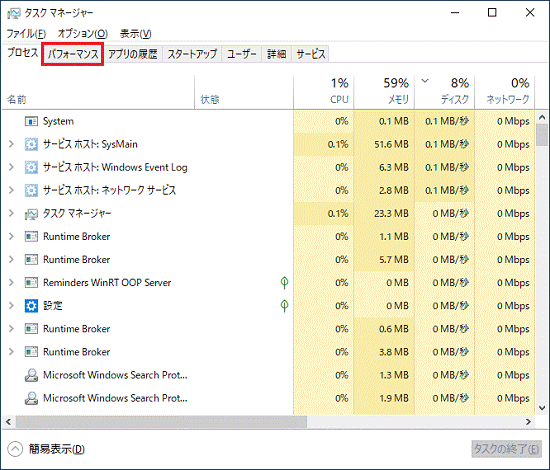
- 「CPU」をクリックします。
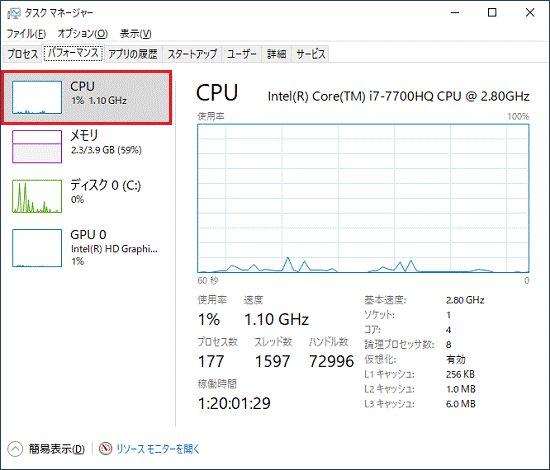
- 「使用率」欄に表示されているCPU使用率を確認します。
 アドバイス
アドバイス- 「パフォーマンス」タブでは、CPU使用率の変化をグラフで見ることができます。
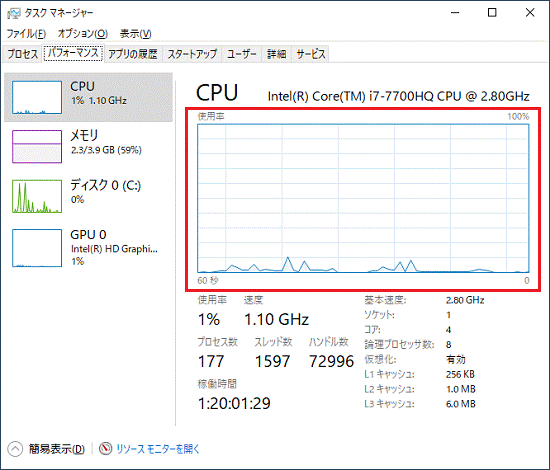
- 「パフォーマンス」タブでは、CPUの最大速度と現在の動作速度を確認することもできます。
パソコンで動いているアプリケーションが少ない場合は、省電力のため自動的にCPUの速度を低く抑える場合があります。
- 「パフォーマンス」タブでは、CPU使用率の変化をグラフで見ることができます。
メモリ使用率を調べる
メモリの使用率を調べる方法は、次の通りです。
次の場合に応じた項目を確認して下さい。
「プロセス」タブでメモリ使用率を調べる
次の手順でメモリの使用率を調べます。

お使いの環境によっては、表示される画面が異なります。
- 「プロセス」タブをクリックします。
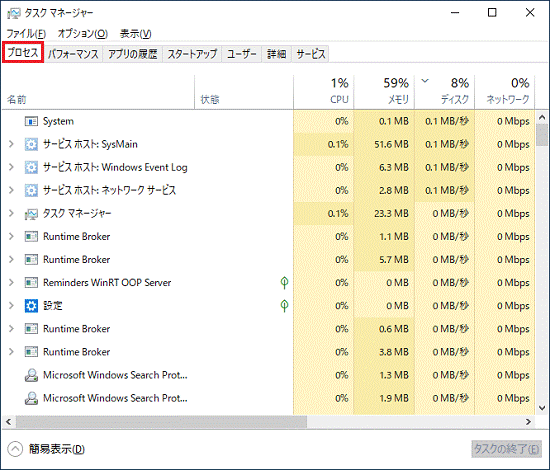
- 「メモリ」欄のメモリ使用率を確認します。
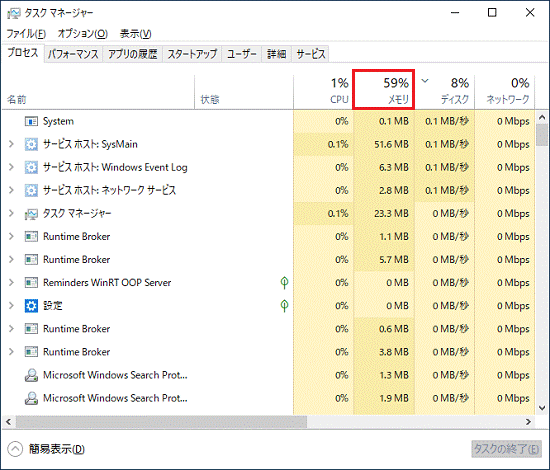 アドバイス
アドバイス- 「プロセス」タブではアプリケーションごとのメモリの使用量を確認できます。
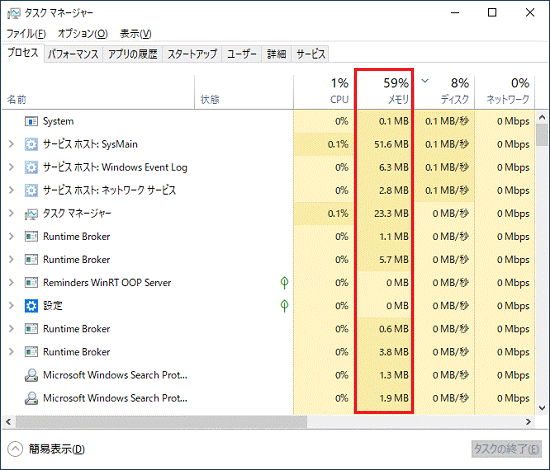
- パソコンを起動した直後から、メモリの使用量が多いアプリケーションがある場合、システム構成で問題のあるアプリケーションを無効にする事ができます。
システム構成でアプリケーションを無効にする方法については、次のQ&Aをご覧ください。 [Windows 10] システム構成で、問題のある項目を特定する方法を教えてください。
[Windows 10] システム構成で、問題のある項目を特定する方法を教えてください。
- 「プロセス」タブではアプリケーションごとのメモリの使用量を確認できます。
「パフォーマンス」タブでメモリ使用率を調べる
次の手順でメモリの使用率を調べます。

お使いの環境によっては、表示される画面が異なります。
- 「パフォーマンス」タブをクリックします。
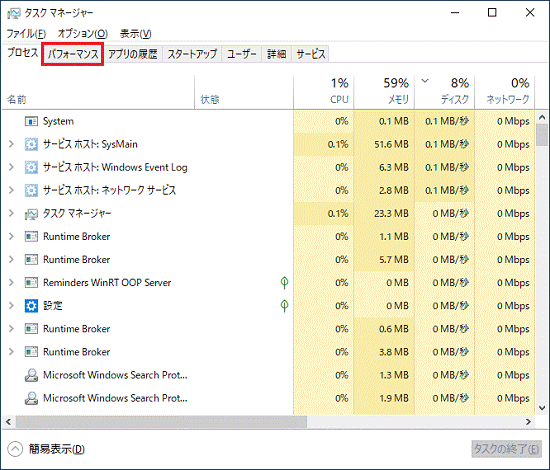
- 「メモリ」の下のカッコ内に、「%」で表示される使用率を確認します。
使用率のみ確認する場合は、手順は完了です。
メモリの空き容量や、詳細な使用状況を調べる場合は、「メモリ」をクリックし、次の手順に進みます。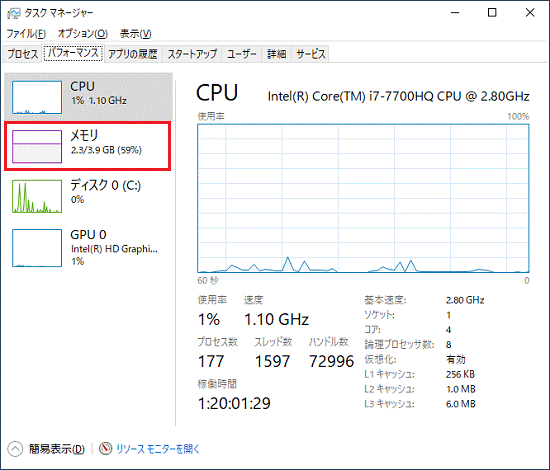
- 「利用可能」と表示されている部分が、メモリの空き容量です。
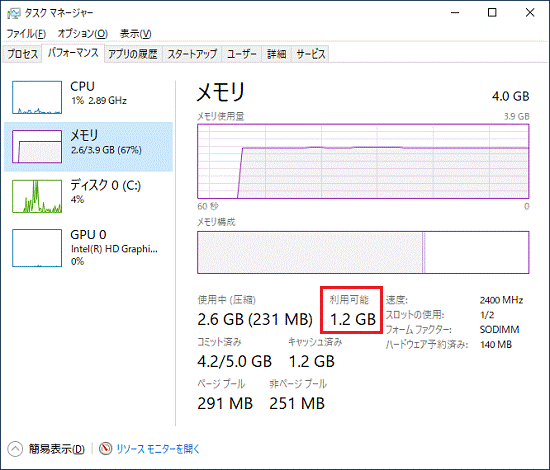 アドバイス
アドバイス- 「パフォーマンス」タブでは、メモリの使用量の変化をグラフで見ることができます。
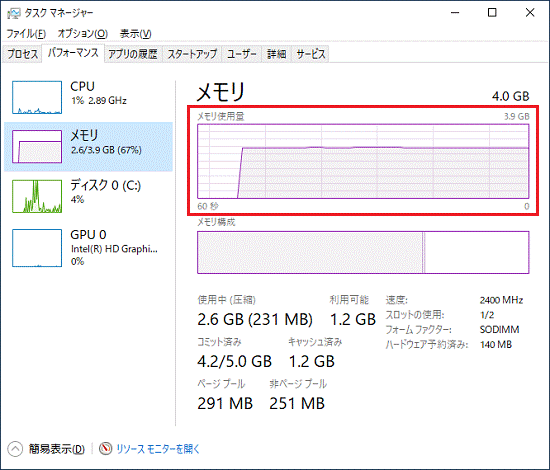
- メモリ構成の部分では、使用しているメモリの割合がグラフで表示されます。
左側の薄く灰色になっている部分が、使用中の割合を示しています。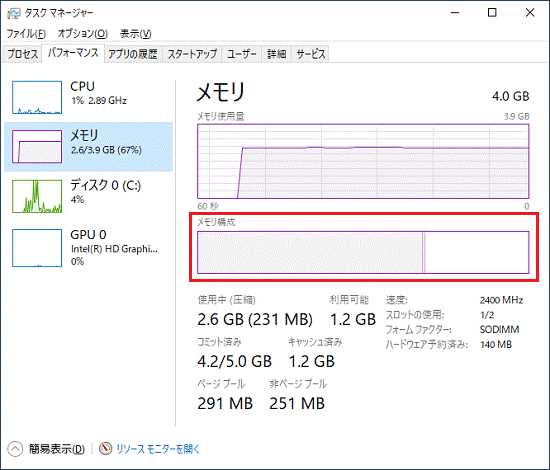
- 「パフォーマンス」タブの左上には、パソコンのメモリ搭載量が表示されます。
メモリの空き容量とメモリ搭載量を比較して、メモリの使用率を計算できます。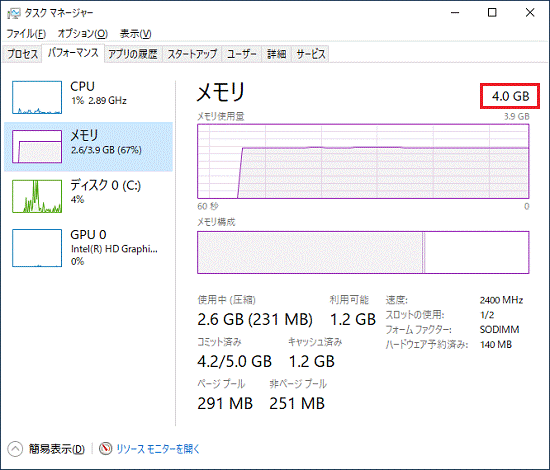
- 「パフォーマンス」タブでは、メモリの使用量の変化をグラフで見ることができます。



